Текстовый редактор Vi, базовый текстовый редактор практически любой операционной системы типа Linux. Он есть практически во всех дистрибутивах и сборках, кроме, наверное, самых одиозных. Знание данного текстового редактора может понадобится в ситуации, когда нет возможности заменить данный текстовый редактор, каким ни будь другим. Например, проведена установка операционной системы в минимальном варианте, а подключение к интернету нету и требуется подправить файл конфигурации сетевых настроек.

Текстовый редактор Vi
В данной статье я постараюсь осветить такие вопросы, как: перемещение по документу, копирование фрагмента текста, вырезка фрагмента текста, удаление текста, вставка фрагмента текста, Осуществление поиска по тексту, использование командного режима работы.
Перемещение по тексту мы можем осуществлять стрелочками, расположенными на цифровой клавиатуре.
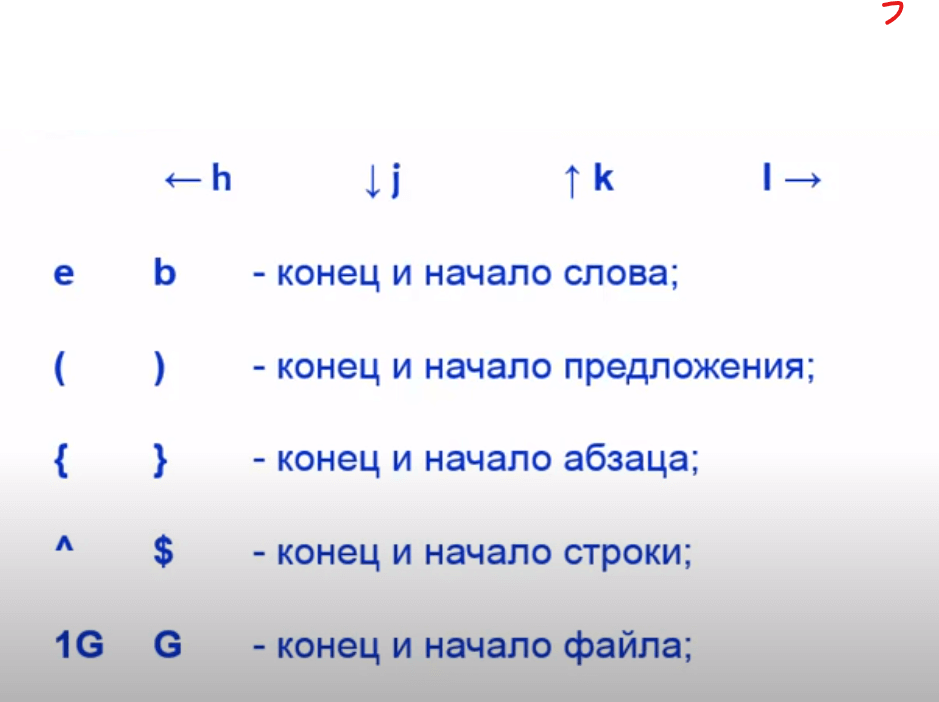
Но иногда так бывает, что данные стрелочки в некоторых дистрибутивах не работают и в таком случае мы можем перемещаться с помощью клавиш, указанных на картинке сверху: h, j, k, l. Что для некоторых может быть неожиданно, вместо “геймерских” : w, a, s, d.
Для того, чтобы попасть в начало и в конец слова, мы можем использовать клавиши: e – end, b – begin. Чтобы попасть в начало или конец предложения клавиши ( - конец, ) – начало. Аналогично для перемещения по абзацем используются фигурные скобки: { - конец, } – начало обзаца. Для перемещения по строке: ^ - начало, $- конец строки. И для полноты картины 1G и G – конец и начало файла.
Текстовый редактор Vi – такой же инструмент системного администратора, как и любая другая утилита.
man vi
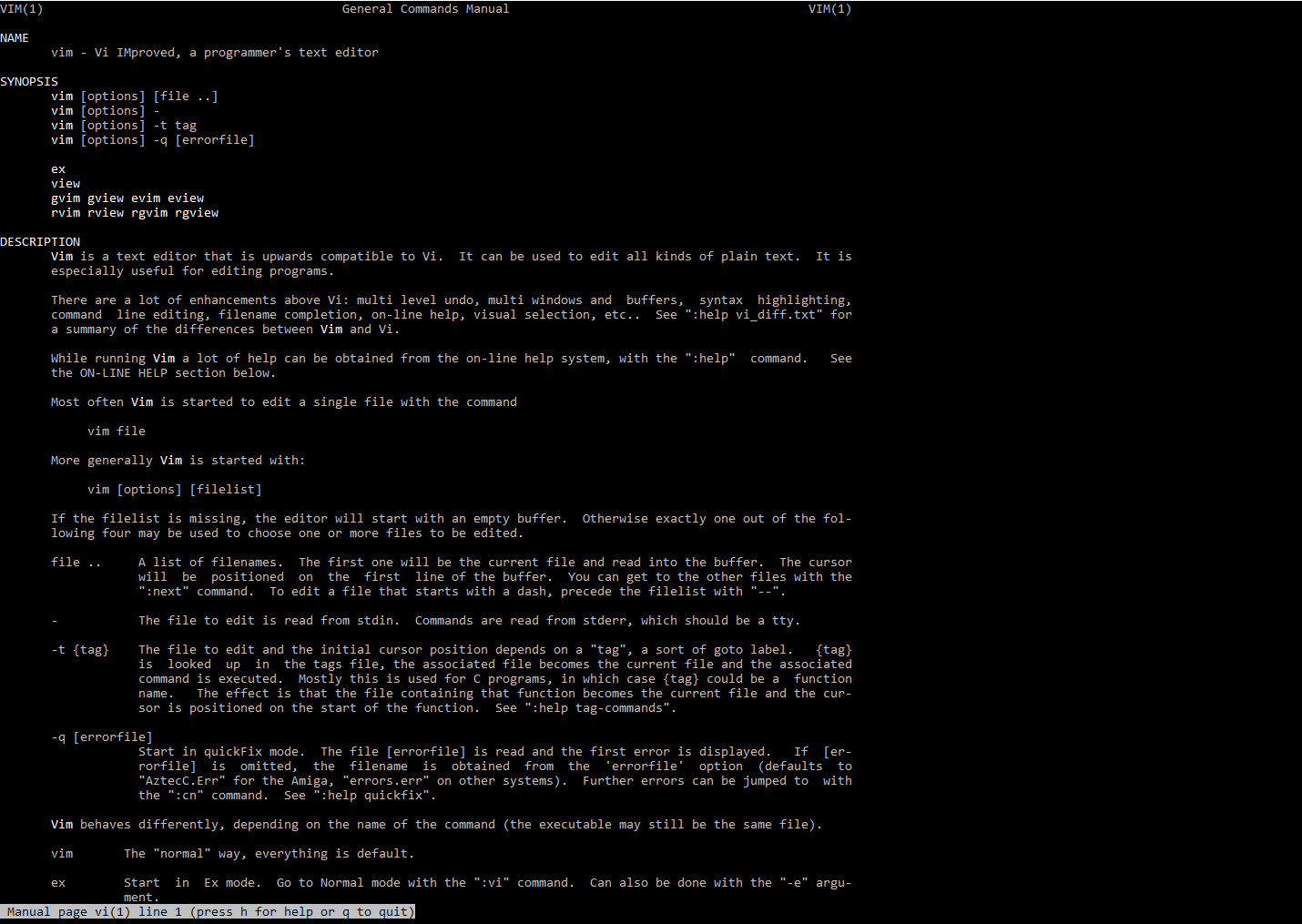
Редактор vi имеет модальный интерфейс, т.е одни и те же клавиши в зависимости от режима работы могут выполнять разные функции. По умолчанию у редактора vi есть два режима работы: командный и режим вставки. Когда мы работает в командном режиме, буквы и символы, набираемые на клавиатуре, являются командами, а в режиме вставки, они являются просто буквами, вставляемыми в текст.
Когда вы начинаете работать с файлом в текстовом редакторе, работы начинается в командном режиме. Редактор vi имеет подробный help с описанием работы в данном режиме.
Для примера работы, возьмем любой текст. В данном случае текстовый файл lic.txt. Откроем в редакторе vi.
vi lic.txt
Если такого файла не будет, то будет созданной пустой файл с именем которое вы набрали.
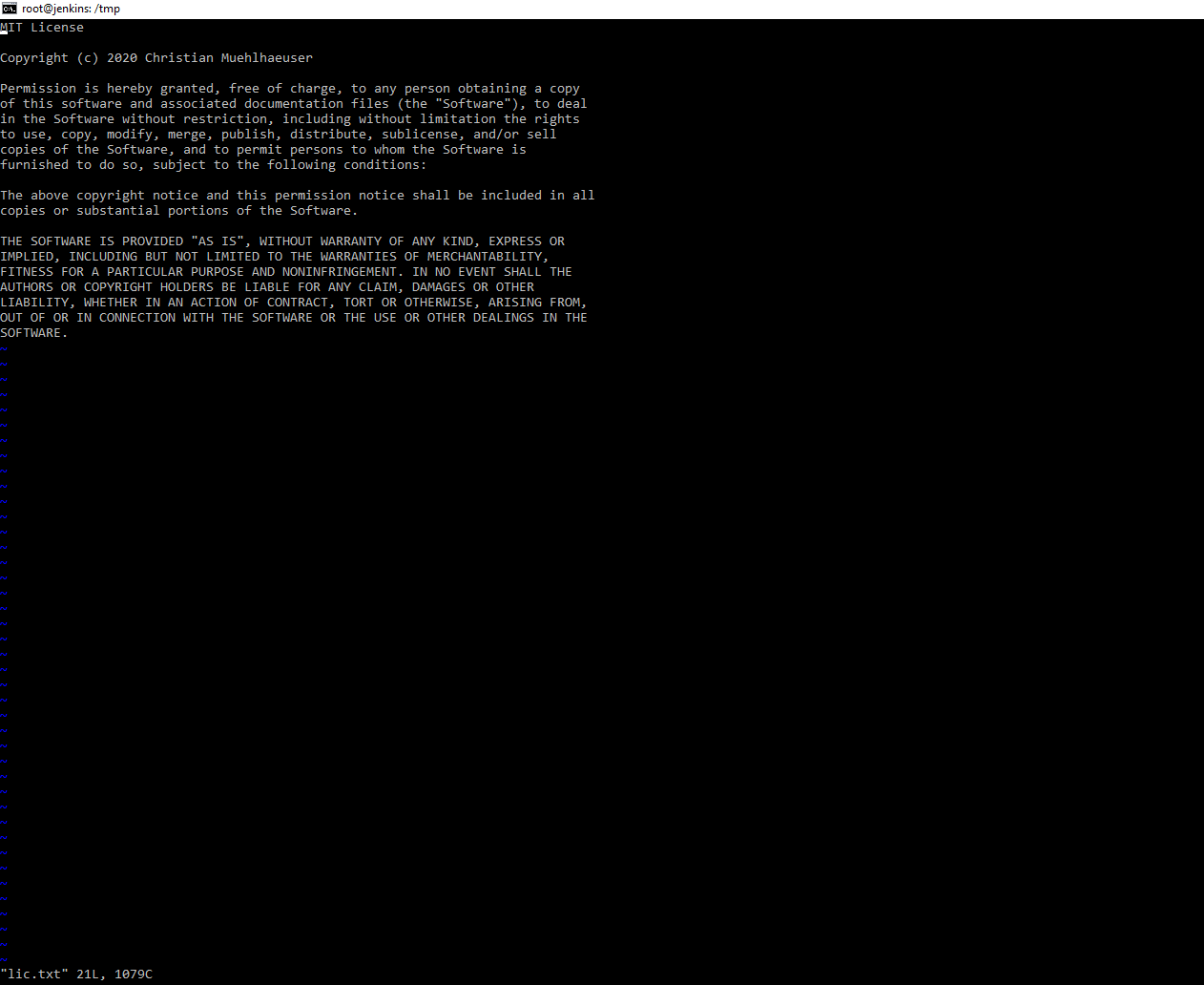
При открытии сразу попадаем в командный режим текстового редактора. И можно опробовать движение курсора буквами или стрелочками.
Для того, чтобы перейти в режим вставки необходимо нажать i – insert, после этого активируется режим, в котором вы можете вставлять символы перед курсором. Соответственно на картинке видно, что появилась надпись –insert-- и мы вставили 3 единички. Чтобы выйти из данного режима достаточно нажать клавишу ESC. Можно так же переходить в режим вставки клавишей o – вставит строчку или клавишей S – заменит символ.
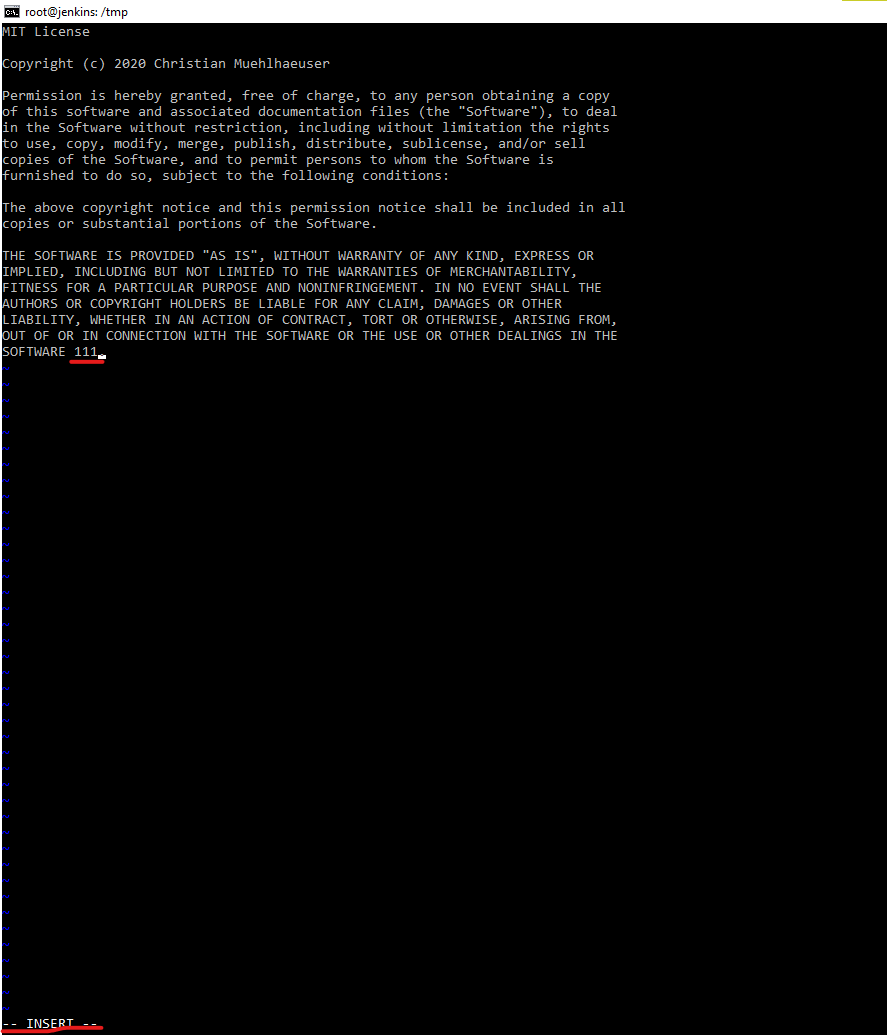
Следующая часть полезного функционала вставка фрагмента текста и удаление части текста. Фактически это те же действия, которые мы выполняем в классическом текстовом редакторе от компании Microsoft в пакете Office, т.е в MS Word используя сочетание клавиш Ctrl+V или Ctrl+C.
Для наглядности табличка на картинке, как эти же действия осуществляются в редакторе vi:

Для того, чтобы скопировать строку в буфер (или как правильно в Linux называется в регистр), необходимо встать на строчку в командном режиме и нажать yy. Переходим курсором на нужное место нажимаем p и происходит вставка того, что находилось в регистре.
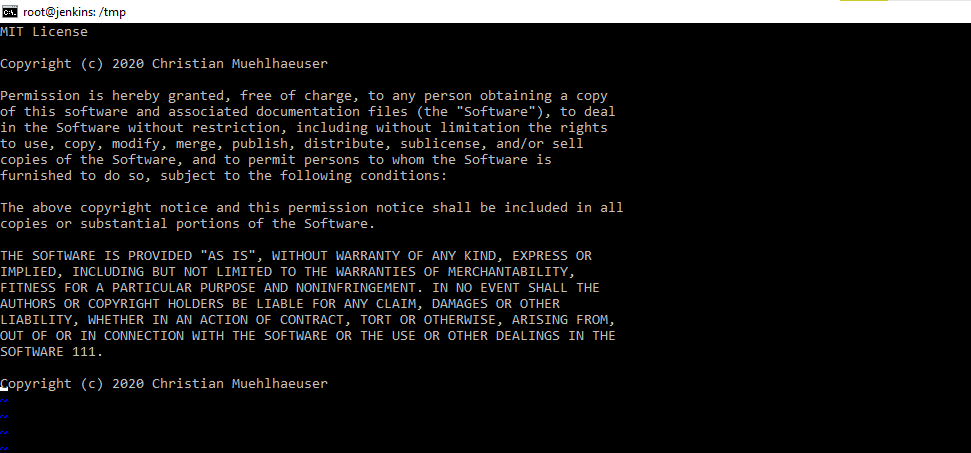
Для того, чтобы скопировать слово, мы поступаем аналогично за исключением того, что нажимаем сочетание клавиш yw. Удаление слова или строки происходит аналогичным образом. За исключением того, что удаленная строка, не полностью удаляется, а по аналогии с Word вырезается и хранится в регистре (Буфере).

И еще одна важная табличка с сочетаниями клавиш для работы в командном режиме.
Это те команды, которые помогают осуществлять поиск по тексту и общие команды сохранения, записи изменений, отмены изменений и выхода из файла.
Поиск в редакторе vi работает следующим образом. Ставим курсор в то место от куда будет начинаться поиск. Поиск идет сверху вниз. Нажимаем клавишу / и набираем то слово, которое мы будем искать, нажимаем Enter. Редактор осуществляет поиск. На картинке ниже можно посмотреть, как осуществлялся поиск текста AS IS. Для того, чтобы продолжился поиск, достаточно нажать n. Чтобы запустить поиск в обратном направлении можно нажать клавишу N.
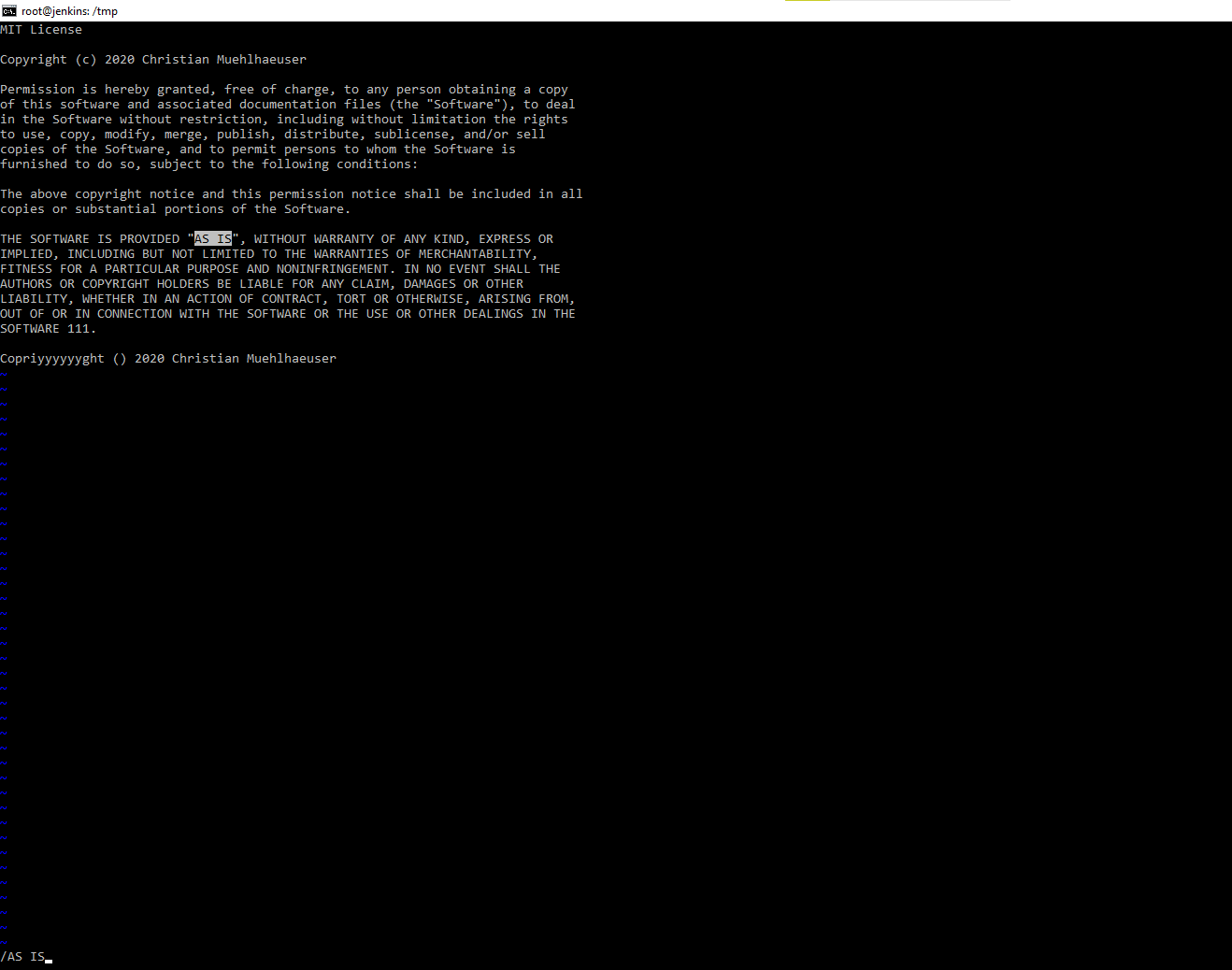
Чтобы перейти в командный режим ставим :. Чтобы отменить все изменения :e!, где восклицательный знак говорит о том , что игнорировать все предупреждения.
Если мы изменяли документ и в какой то момент нам необходимо сохранить все текущие изменения мы набираем :w!.
Если мы осуществляли правку и захотели сохранить документ под другим именем, то можно использовать :w newfilename.
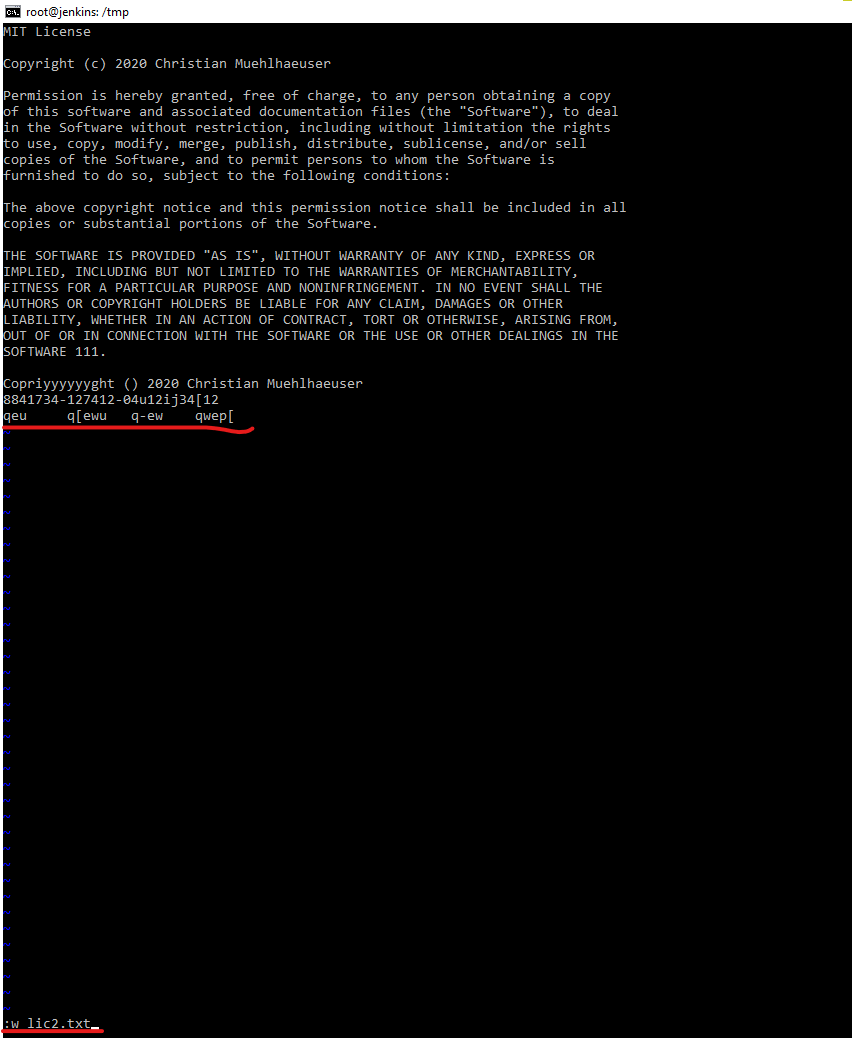
Для выхода из файла используем :q. Ну или как в табличке выше было написано, используем в командном режиме ZZ или ZQ.



